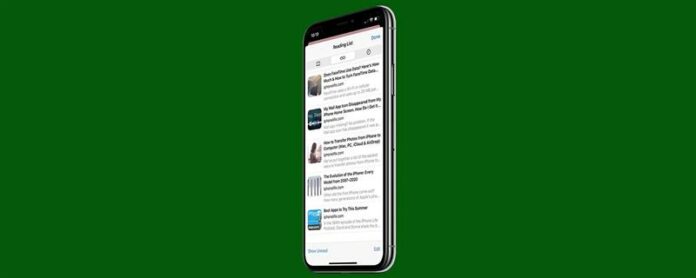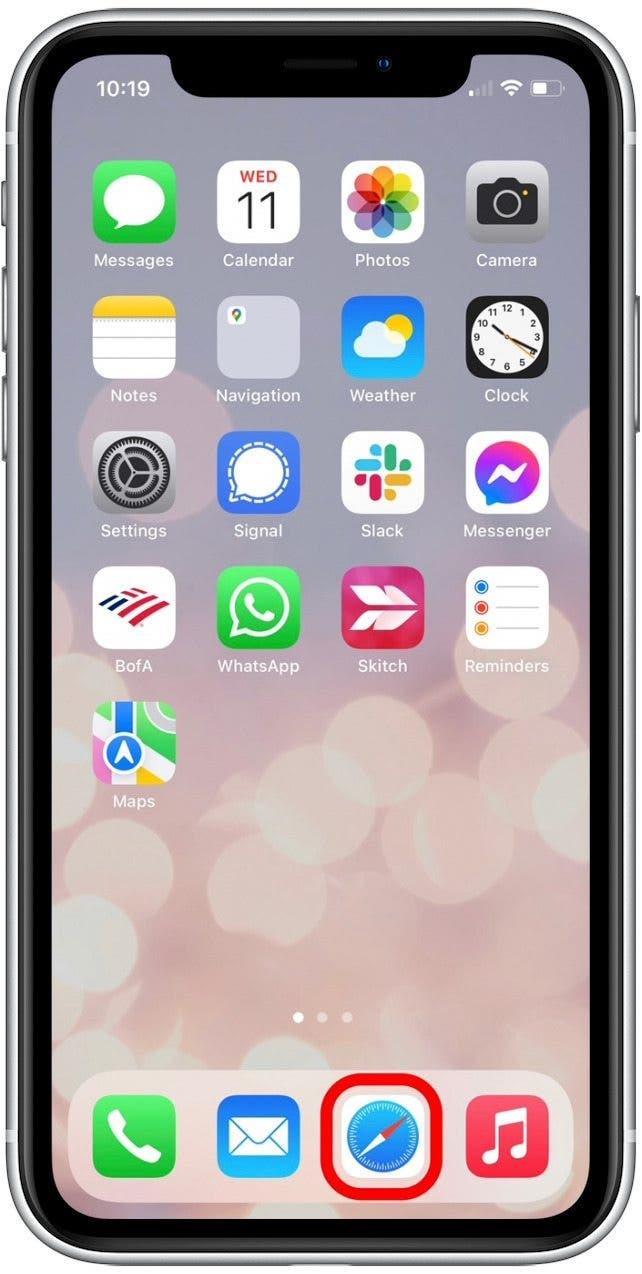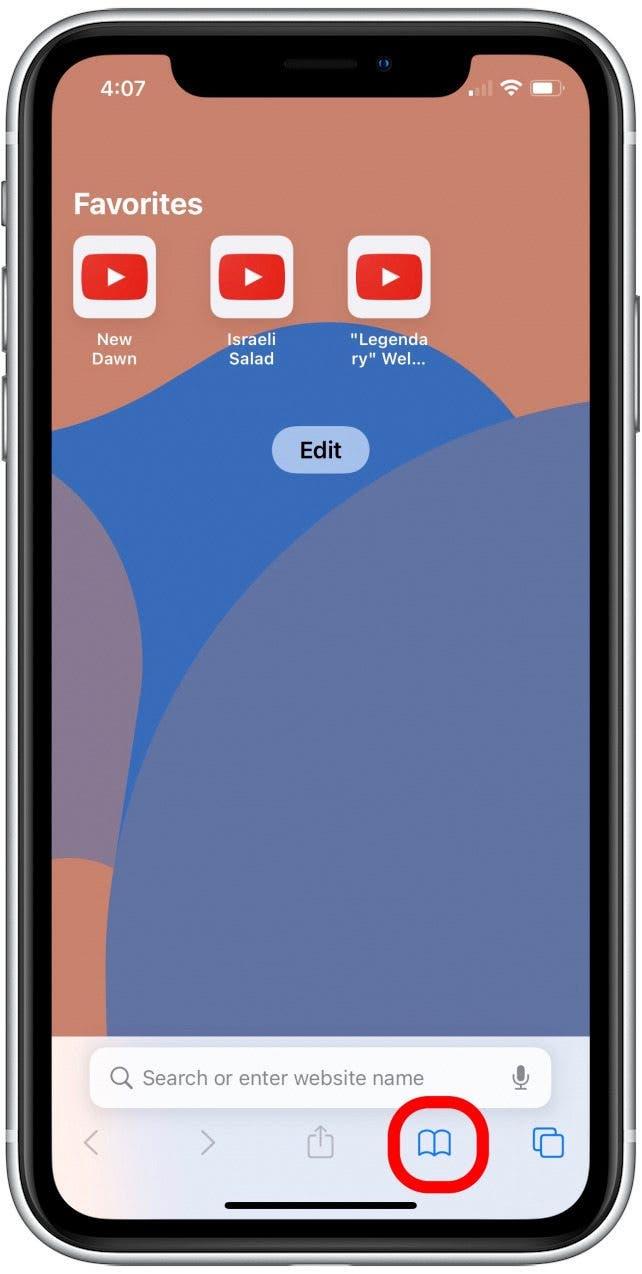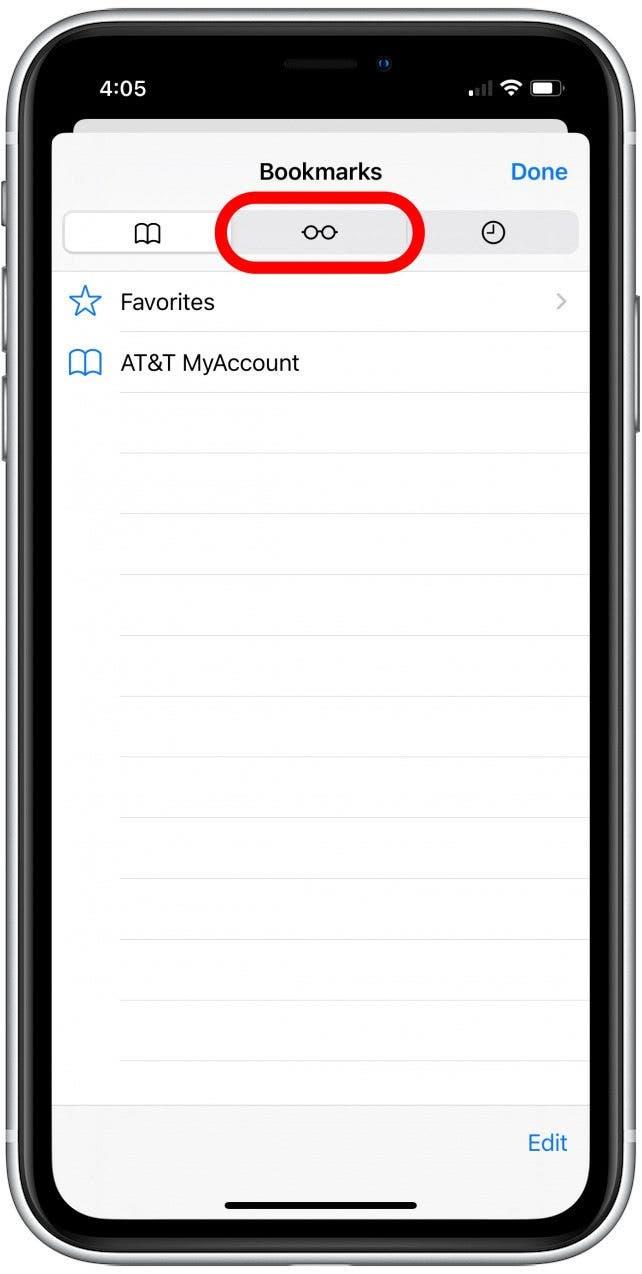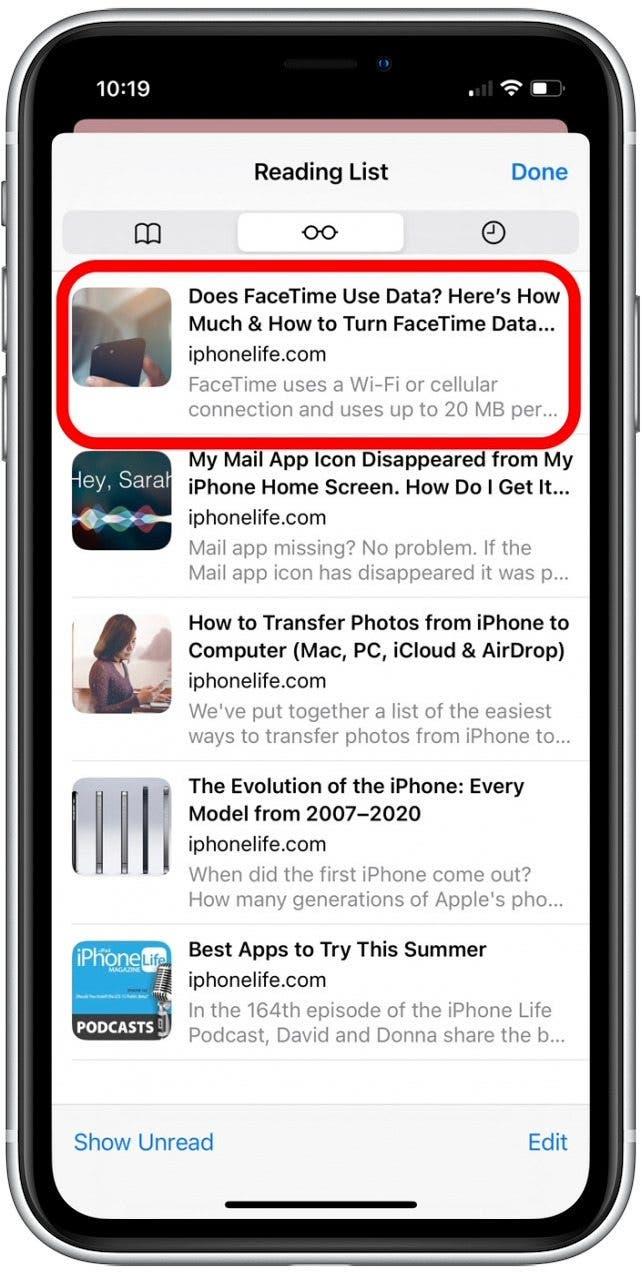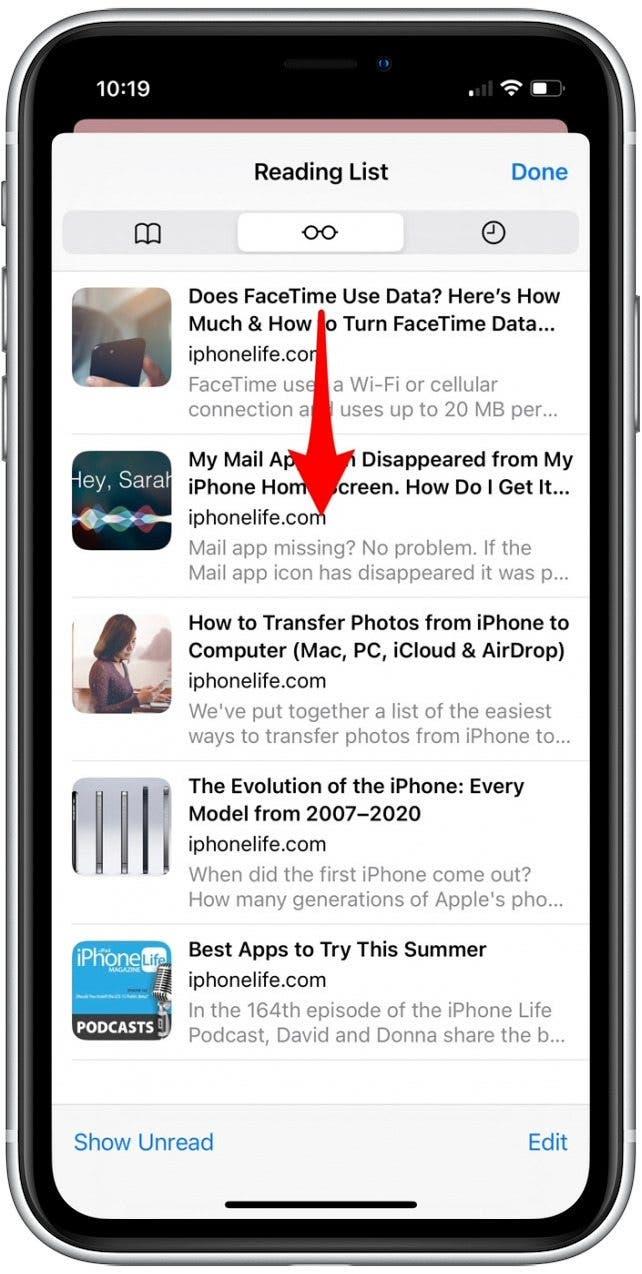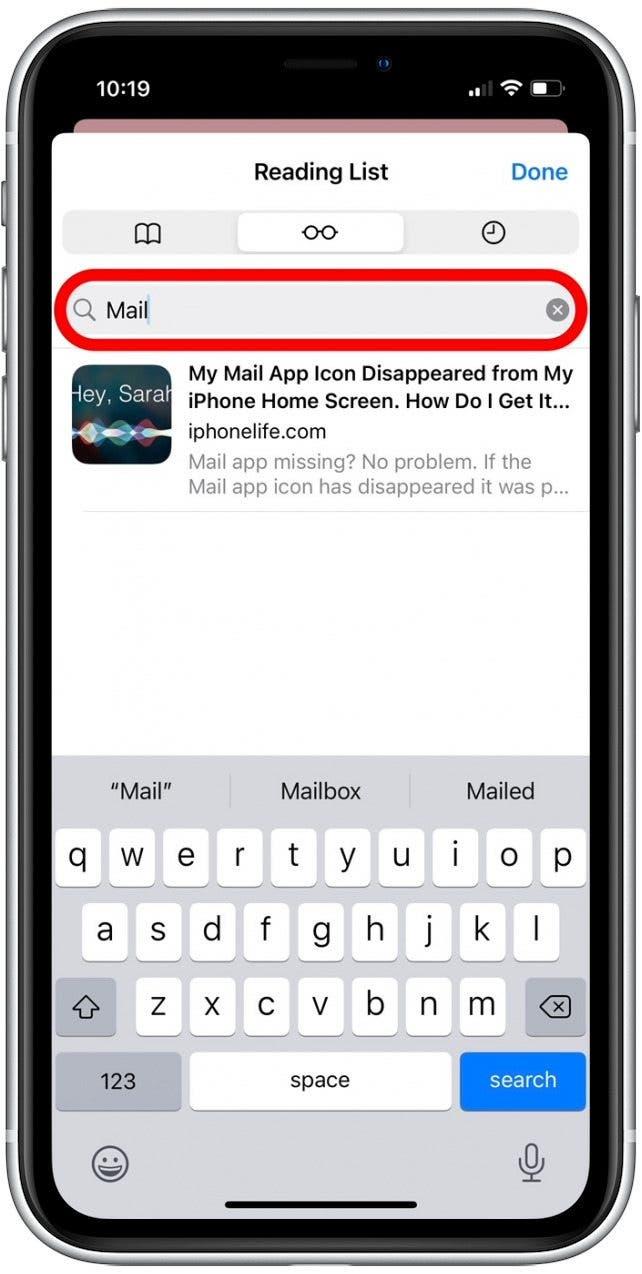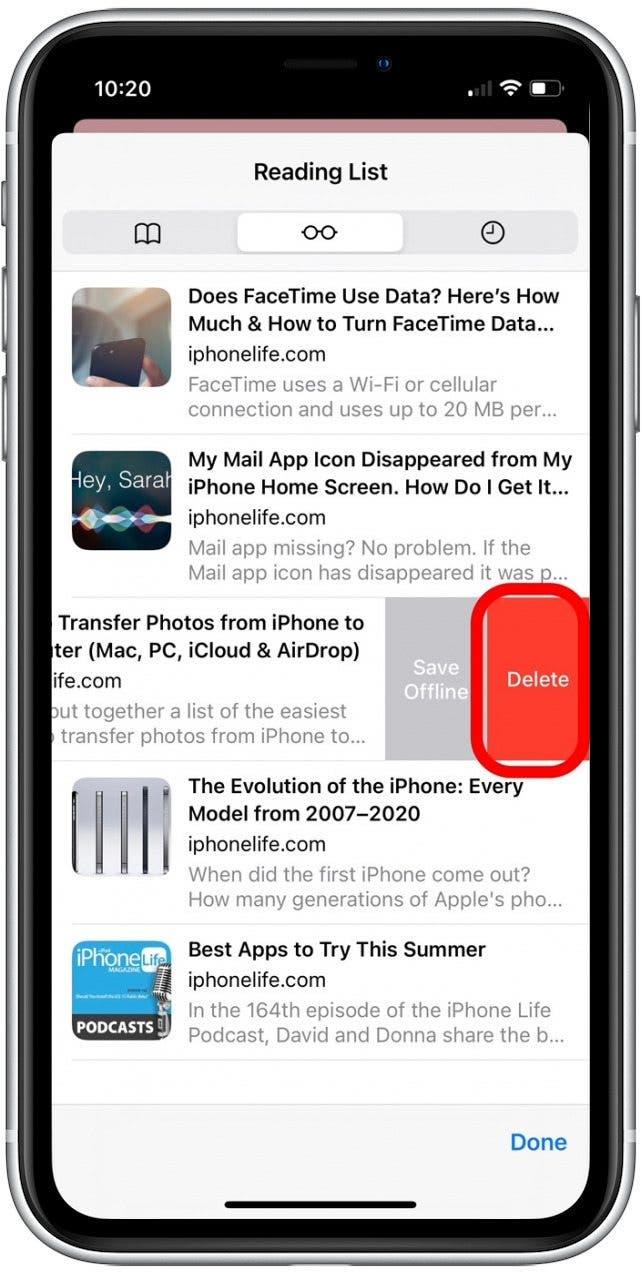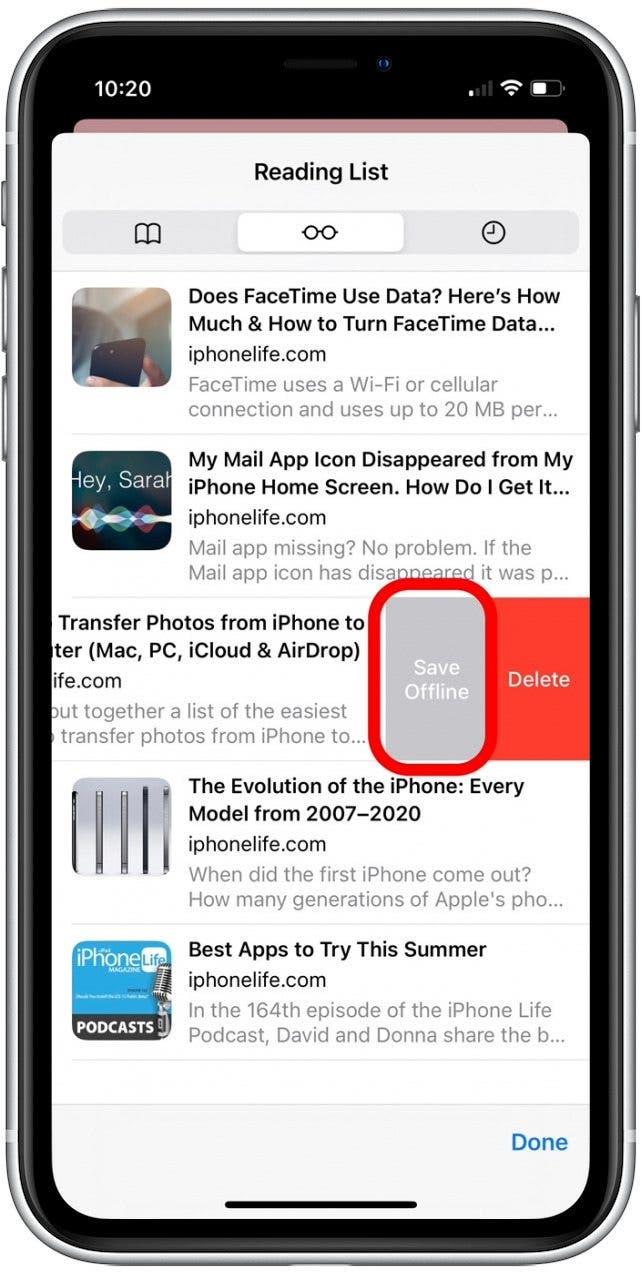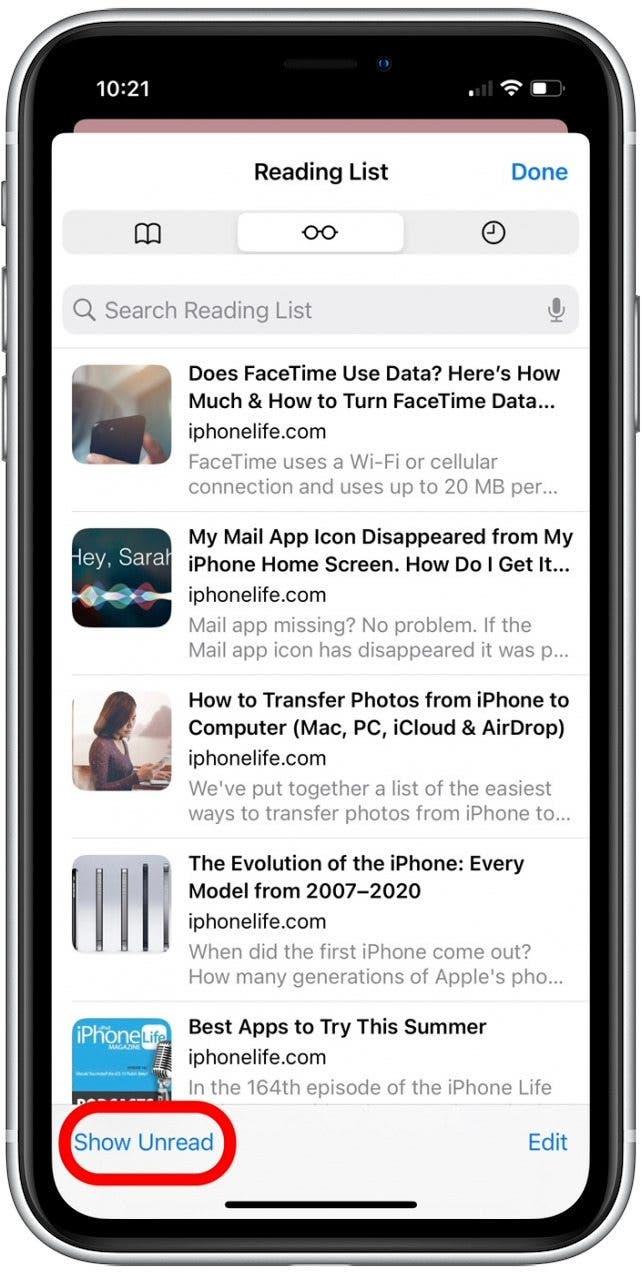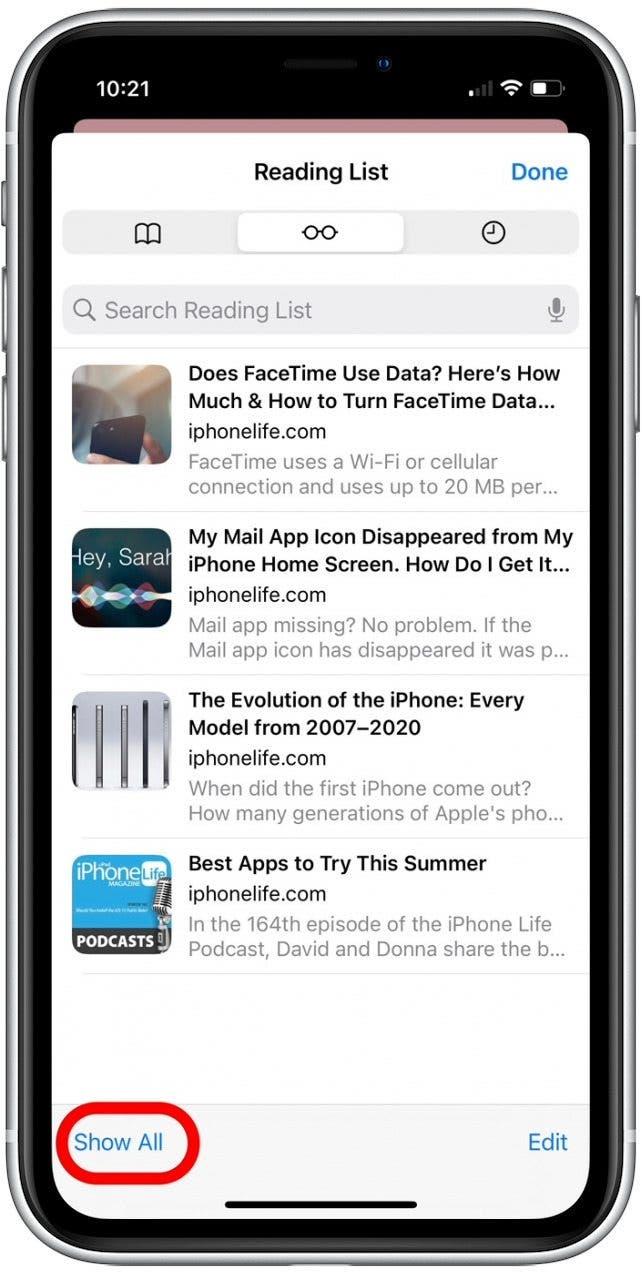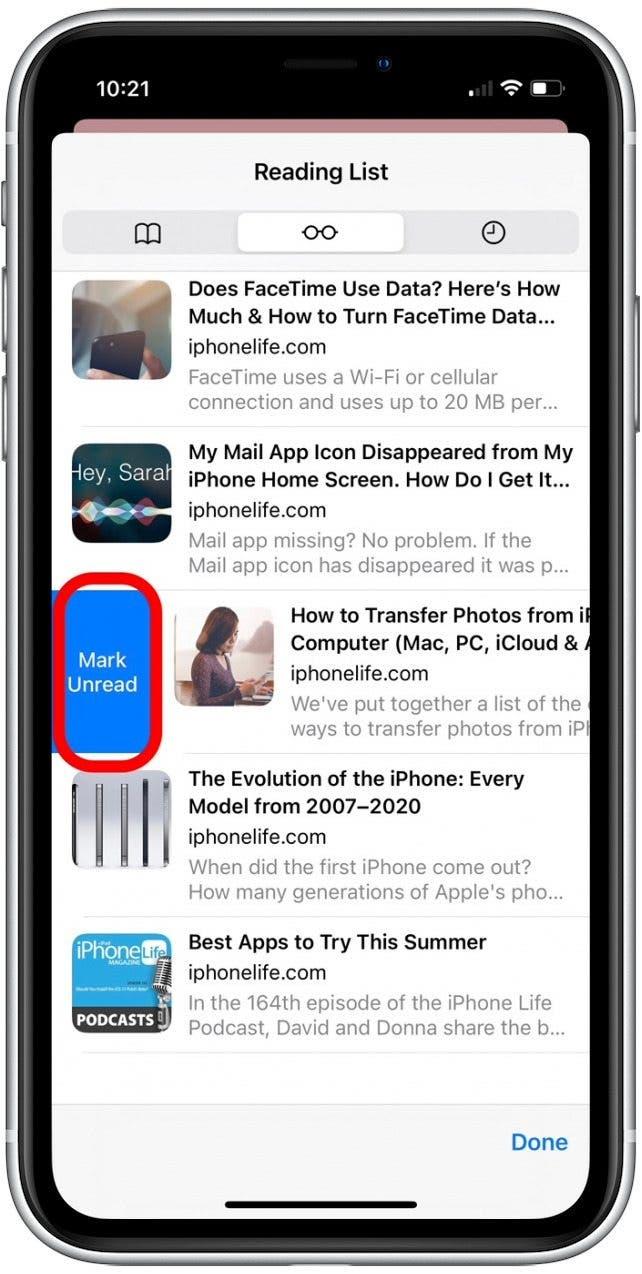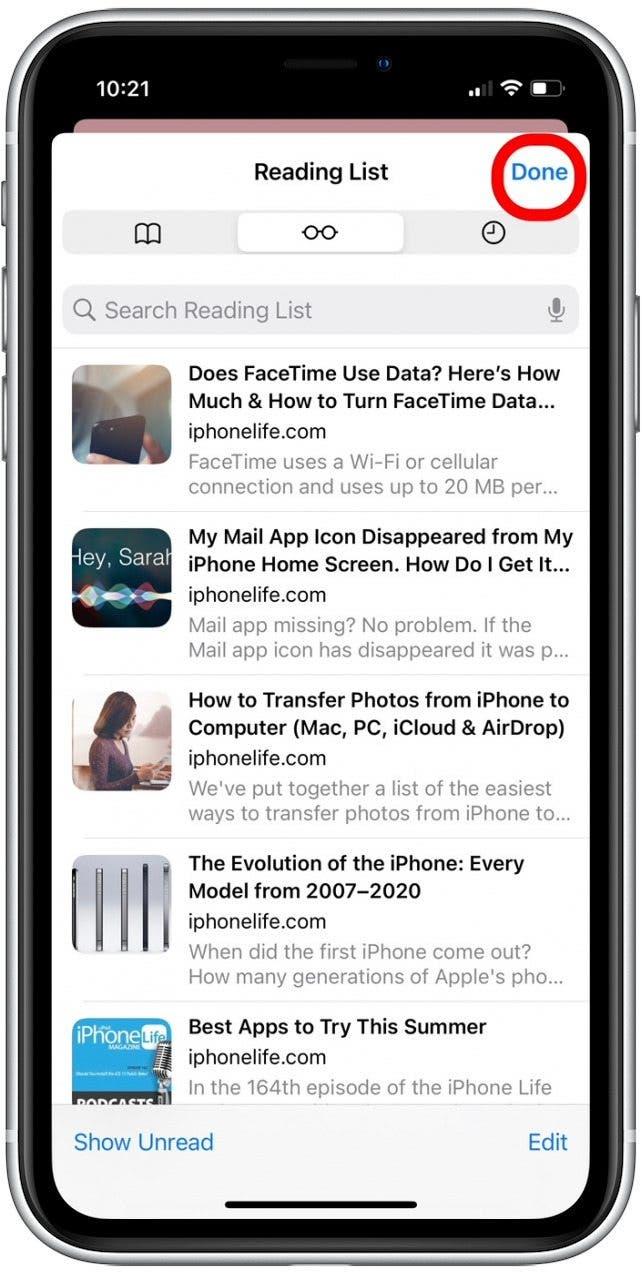Sua lista de leitura do Safari contém artigos da Web que você salvou para ler posteriormente. Neste artigo, abordaremos como encontrar a lista de leitura no iPhone no Safari, como procurar um artigo salvo e como salvar artigos para leitura offline. Vamos começar!
Por que você vai adorar esta dica
- Encontre facilmente artigos salvos pesquisando sua lista de leitura do Safari.
- classificar artigos salvos para mostrar apenas itens que você não leu.
- Download de artigos da lista de leitura para leitura offline.
Como visualizar a lista de leitura do Safari e gerenciar conteúdo da lista de leitura
Se você ainda não conhece Lista de leitura , é melhor aprender isso primeiro e depois voltar para aprender a encontrar a lista de leitura no Safari e gerenciar seu conteúdo. Como esse processo é um pouco diferente no novo software do iOS 15, se você tiver uma versão anterior, precisará Atualização para o iOS 15 Antes de usar esta dica. Para outro conteúdo útil do iOS 15 e iPados 15, tente se inscrever para o nosso dica do dia Newsletter .
Agora, vamos aprender a encontrar a lista de leitura no iPhone e iPad, bem como gerenciar sua lista de artigos salvos no Safari.
- Abra o aplicativo safari .

- Toque no Ícone dos marcadores .

- Toque no lendo Ícone de óculos para ver sua lista de leitura.

- Toque em um artigo para abrir e ler.

- Se você deseja pesquisar na lista de leitura no Safari, deslize para baixo para acessar a barra de pesquisa.

- Digite uma frase ou palavra -chave do artigo, e os artigos relevantes aparecerão abaixo.

- Para remover um artigo da sua lista de leitura, deslize para a esquerda no artigo e toque em excluir .

- Para salvar um artigo para leitura offline, deslize para a esquerda no artigo e toque em salvar offline . (Se você não está vendo esta opção, significa que você já tem Defina artigos para salvar automaticamente offline .)

- Para ocultar artigos que você já leu, toque em mostre não lido na parte inferior da tela.

- Para ver os artigos de leitura e os artigos não lidos, toque em mostre tudo na parte inferior da tela.

- Se você deseja marcar um artigo como lido ou não lido, deslize para a direita no artigo e toque em Mark Read ou Marque não lido . (A opção exibida dependerá do status atual do artigo.)

- Toque em feito para sair da sua lista de leitura.

É isso! \ Para aprimorar melhor sua experiência de leitura on-line, você também pode aprender Como usar o modo de leitor do Safari para ler artigos sem anúncios.